
Panduan Langkah demi Langkah: Cara Menghapus Kontak Duplikat di iCloud

Bagaimana cara menghapus kontak duplikat dari iCloud? Seperti yang diketahui semua pengguna iPhone dan iPad, iCloud dapat menyinkronkan data iOS untuk cadangan, seperti kontak, kalender, pengingat, dan sebagainya. Namun, dengan semakin seringnya sinkronisasi konten ke iCloud, semakin banyak kontak duplikat yang masuk ke iCloud. Untuk mengosongkan lebih banyak ruang penyimpanan iCloud , disarankan untuk membersihkan file duplikat di iCloud. Oleh karena itu, artikel ini akan menunjukkan tutorial tentang cara menghapus kontak duplikat di iCloud.
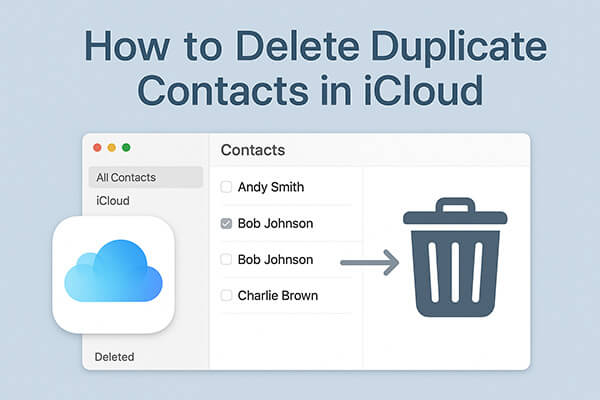
Bisakah iCloud membantu mengelola kontak duplikat? iCloud tidak menawarkan alat bawaan untuk mengelola kontak duplikat, tetapi jika Anda hanya memiliki beberapa kontak, Anda dapat dengan mudah menghapusnya secara manual. Ini adalah salah satu metode paling mudah untuk mengelola kontak iCloud. Prosesnya sederhana dan tidak memerlukan perangkat lunak tambahan.
Berikut cara menghapus kontak duplikat di iCloud melalui iCloud.com:
Langkah 1. Buka peramban web di PC atau Mac Anda dan buka iCloud.com .
Langkah 2. Masuk menggunakan ID Apple dan kata sandi Anda. Anda mungkin perlu menyelesaikan autentikasi dua faktor jika diminta.
Langkah 3. Setelah masuk, klik ikon "Kontak" untuk membuka buku alamat iCloud Anda.
Langkah 4. Telusuri daftar kontak Anda untuk menemukan kontak duplikat. Tekan dan tahan "Ctrl" ( Windows ) atau "Command" ( Mac ) lalu klik setiap kontak duplikat yang ingin Anda hapus. Ini memungkinkan Anda memilih beberapa kontak sekaligus.
Langkah 5. Setelah memilih semua duplikat, klik ikon "roda gigi" di pojok kiri bawah layar, lalu pilih "Hapus" dari menu.
Langkah 6. Sebuah jendela konfirmasi akan muncul menanyakan apakah Anda yakin ingin menghapus kontak yang dipilih. Klik "Hapus" lagi untuk mengonfirmasi.

Menghapus kontak satu per satu di iCloud memang memakan waktu, tetapi jika Anda memiliki akun Gmail, Anda dapat melakukannya dengan jauh lebih efisien. Namun, Anda perlu mengekspor semua kontak iCloud Anda ke berkas vCard terlebih dahulu. Kemudian, ikuti langkah-langkah berikut untuk menghapus kontak duplikat di iCloud melalui Gmail:
Langkah 1. Masuk dengan akun Gmail Anda.
Langkah 2. Untuk mengimpor kontak, klik "Impor" di sebelah kiri.
Langkah 3. Klik "Pilih File" dan unggah file vCard.
Langkah 4. Klik "Gabungkan & Perbaiki" di sebelah kiri, dan program akan mencari duplikat di semua Kontak Google Anda, termasuk yang diimpor dari iCloud.
Langkah 5. Di pojok kanan atas, klik "Gabungkan semua" untuk menggabungkan semua kontak duplikat. Untuk menghapus kontak duplikat di iCloud, buka Kontak iCloud.
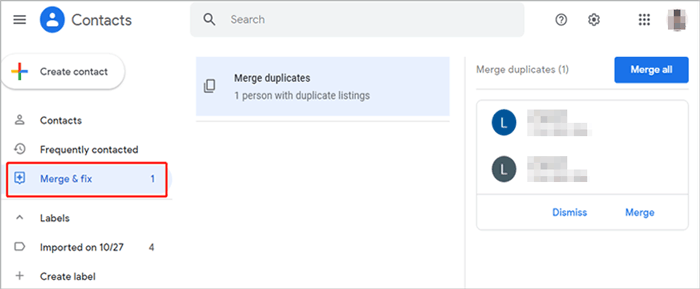
Langkah 6. Di sebelah kiri, klik "Ekspor" dan pilih kontak iCloud dari daftar Label.
Langkah 7. Pilih "vCard (untuk Kontak iOS )" di menu tarik-turun "Ekspor sebagai", lalu klik "Ekspor".
Langkah 8. Buka Kontak iCloud dan impor kontak Anda yang sekarang bebas duplikat.
Jika Anda menyinkronkan kontak dengan iCloud di Mac , Anda dapat menggunakan aplikasi Kontak bawaan untuk secara otomatis menemukan dan menggabungkan kontak duplikat. Ini sempurna bagi pengguna dengan banyak kontak yang menginginkan pendekatan yang lebih cepat dan otomatis. Perubahan yang dibuat di sini akan disinkronkan di semua perangkat yang terhubung ke iCloud.
Berikut cara menghapus kontak duplikat di iCloud pada Mac :
Langkah 1. Pastikan Anda telah menyinkronkan kontak dengan iCloud di Mac Anda terlebih dahulu.
Langkah 2. Buka aplikasi Kontak di Mac Anda.
Langkah 3. Buka menu "Kartu" dan pilih "Cari Duplikat".
Langkah 4. Semua kontak iCloud duplikat akan muncul. Klik "Gabungkan" di jendela pop-up untuk menggabungkannya.

Proses menggabungkan kontak duplikat di iCloud menggunakan iPhone atau iPad sama seperti saat pertama kali mengaturnya. Anda akan diminta untuk memilih apakah ingin menggabungkan kontak.
Berikut cara menghapus kontak duplikat di iCloud pada iPhone:
Langkah 1. Buka aplikasi Pengaturan dan ketuk nama Anda di bagian atas halaman.
Langkah 2. Pilih "iCloud" dan alihkan "Kontak" ke posisi AKTIF.
Langkah 3. Saat diminta untuk Menggabungkan atau Membatalkan, pilih "Gabungkan".

Mengelola kontak duplikat langsung di iPhone atau iPad Anda bisa jadi merepotkan, terutama jika daftar kontaknya besar. Coolmuster iOS Assistant menyediakan solusi cepat dan efisien untuk memindai dan menghapus kontak duplikat secara lokal di iPhone atau iPad Anda dalam hitungan menit.
Fitur utama Asisten iOS :
Berikut cara menghapus kontak duplikat di iPhone/iPad secara massal:
01 Instal dan buka program di komputer Anda. Hubungkan iPhone/iPad Anda melalui kabel USB dan ketuk "Percayai" pada perangkat Anda jika diminta. Setelah terhubung, informasi iPhone/iPad Anda akan muncul di antarmuka utama.

02 Klik "Kontak" di panel kiri, pilih semua kontak duplikat dari daftar, lalu klik tombol "Hapus" di bagian atas untuk menghapusnya secara massal.

Tutorial Video:
Berikut cara menghapus kontak duplikat di iCloud, tergantung preferensi dan perangkat Anda. Jika Anda ingin menghapus kontak duplikat langsung di iPhone/iPad, Coolmuster iOS Assistant dapat membantu. Ini adalah alat manajemen penting bagi pengguna iOS .
Artikel Terkait:
Cara Menghapus Banyak Kontak di iPhone? 5 Cara Mudah
[Panduan Langkah demi Langkah] Bagaimana Cara Menggabungkan Kontak di iPhone 17/16/15/14/13?
Cara Menghapus Semua Kontak di iPhone Sekaligus [5 Cara Mudah]
Kontak iCloud Tidak Sinkron? 9 Metode Terbukti untuk Memperbaikinya

 Penghapus & Pembersih Telepon
Penghapus & Pembersih Telepon
 Panduan Langkah demi Langkah: Cara Menghapus Kontak Duplikat di iCloud
Panduan Langkah demi Langkah: Cara Menghapus Kontak Duplikat di iCloud





